
Сегодняшняя статья адресована всем покупателям, а также всем пользователям современных цифровых телевизионных ресиверов DVB-T2.
Сегодня познакомимся с бесплатным бонусом, который идет практически к каждой приставке стандарта DVB-T2, познакомимся с HD-медиаплеером.
При приобретении ресивера вы становитесь не только обладателем двадцати бесплатных цифровых телевизионных каналов, но и помимо этого вы становитесь обладателем мультимедийного центра.
Ресивер может воспроизводить видео в качестве Full HD, воспроизводить музыку, обеспечивает просмотр фотографий, позволяет записывать ТВ программы с последующим их просмотром.
Рассмотрим функции HD-медиаплеера, на ресивере BBK SMP124HDT2.
Внешний вид меню у разных производителей может отличаться.
Подключится к телевизору, мы можем как с помощью колокольчиков, так и с помощью HDMI кабеля.

Лучшая Тв приставка это медиа плеер на Android?! Обзор Zidoo z9x в сравнении с обычными Android box!
Подсоединяем ресивер HDMI кабелем к телевизору, подсоединяем полу терабайтный винчестер к приставке.
Мы можем задействовать HD-медиаплеер тремя способами, через нажатие кнопки MEDIA либо через нажатие кнопки USB, а также через меню.
Нажимаем кнопку MEDIA, и перед нами открывается меню.
Перед тем как зайти на флешку или винчестер мы должны знать, что будем запускать, тип файла (музыка, фото или видео).
В данном меню в левом вернем углу аббревиатура PVR это предварительно сохраненная на винчестер ТВ программа.
Если вы хотите посмотреть видео вам надо зайти в папку видео и только после этого заходить в винчестер.
Переключение осуществляется кнопкой 5, в нижней части меню есть подсказки.

Нажимаем кнопку 5 и переходим в папку музыка, нажимаем еще раз, переходим в изображения и так далее.
Нажав EXIT, переходим в режим работы телевизора.
Нажимаем кнопку меню, и запускается общее меню.
У этого меню несколько пунктов: медиаплеер, канал-редактор, установка, настройки системы и настройки.
В пункте медиаплеер есть четыре подпункта: PVR, видео, музыка и изображения.

Если собираемся слушать музыку заходим в эту папку, если изображения в подпункт изображения соответственно и так далее.
Заходим в видео, переходим в винчестер и выходит список файлов сохраненных на винчестере.
Выбираем первый файл разрешения mkv.
В правом верхнем углу есть окошко предварительного просмотра, а также информация разрешения этого файла и его размеры.
Нажимаем ОК и помощью перемотки и стоп паузы мы можем управлять им как DVD плеером. Приемник отлично справился с воспроизведением файлов mp4, wmv, mov, mkv.
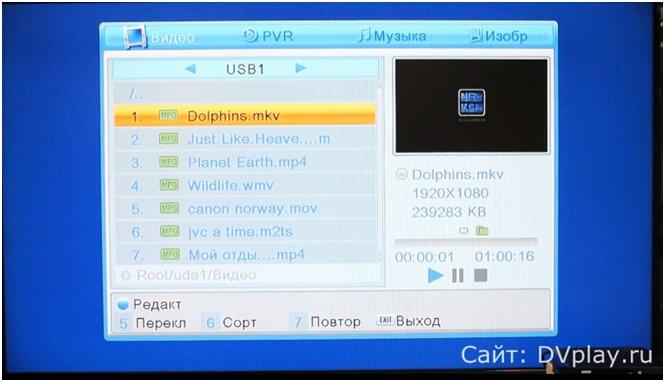
С правой стороны выходит информация, касающаяся выбранного файла.
Обзор HIPER MEDIA TV i4. Бюджетный медиаплеер
С воспроизведением файлов mp3 приемник тоже справился.

Переходим в изображения.
Изображения можно просматривать в режиме слайд шоу или перематывать по одной.
Также можно просматривать в окне предварительного просмотра.
Выбрав музыку, можно просматривать фотографии в режиме слайд шоу.
BOXY
Медиаплеер нового поколения 2-в-1: полный официальный Android TV 11 (с сертификациями Google и Netflix) + продвинутый функционал медиацентра Dune HD. Новейшие технологии. Dolby Vision https://dune.ru/product/boxy/» target=»_blank»]dune.ru[/mask_link]